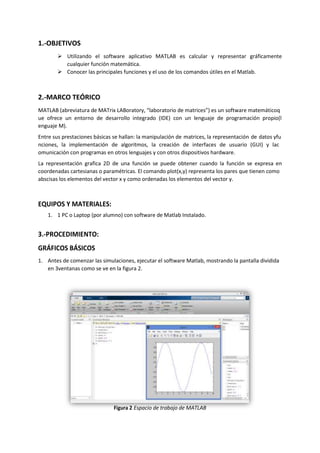
Lab 3 de tele final
- 1. 1.-OBJETIVOS Utilizando el software aplicativo MATLAB es calcular y representar gráficamente cualquier función matemática. Conocer las principales funciones y el uso de los comandos útiles en el Matlab. 2.-MARCO TEÓRICO MATLAB (abreviatura de MATrix LABoratory, “laboratorio de matrices”) es un software matemáticoq ue ofrece un entorno de desarrollo integrado (IDE) con un lenguaje de programación propio(l enguaje M). Entre sus prestaciones básicas se hallan: la manipulación de matrices, la representación de datos yfu nciones, la implementación de algoritmos, la creación de interfaces de usuario (GUI) y lac omunicación con programas en otros lenguajes y con otros dispositivos hardware. La representación grafica 2D de una función se puede obtener cuando la función se expresa en coordenadas cartesianas o paramétricas. El comando plot(x,y) representa los pares que tienen como abscisas los elementos del vector x y como ordenadas los elementos del vector y. EQUIPOS Y MATERIALES: 1. 1 PC o Laptop (por alumno) con software de Matlab Instalado. 3.-PROCEDIMIENTO: GRÁFICOS BÁSICOS 1. Antes de comenzar las simulaciones, ejecutar el software Matlab, mostrando la pantalla dividida en 3ventanas como se ve en la figura 2. Figura 2 Espacio de trabajo de MATLAB
- 2. 2. Suponga que mide la altura h del crecimiento de un cultivo. La altura (medida en cm) es una función del tiempo (en días). Suponga que se mide la altura una vez al día y se obtienen los siguientes datos: Para graficar datos en MATLAB, debemos representarlos como arreglos unidimensioales; a lo scuales también se les llama vectores. Escriba los siguientes comandos: >> t=[1 2 3 4 5]; >> h=[5.2 6.6 7.3 8.6 10.7]; >> plot(t,h,’ro’) El argumento ’ro’ del comando plot MATLAB dibuja un circulo rojo en cada dato. Esto es opcional, puesto que si se omite, MATLAB une los puntos mediante segmentos de línea r ecta. Hacer la prueba. Para cambiar los límites de los ejes, de forma que se muestren claramente todos los puntos, podemos forzar a MATLAB a tomar los intervalos [0,6] en x y de [0,15] en y. Para ello escribimos: >> axis([0 6 0 15]) Inspeccionar la gráfica construida. t(días) 1 2 3 4 5 h(cm) 5.2 6.6 7.3 8.6 10.7
- 3. 3. Realizar los pasos del procedimiento 2 para hallar los gráficos de la tabla mostrado abajo. BOLSA DE VALORES DE LIMA: CAPITALIZACIÓN BURSÁTIL (Millones de Dólares) MENSUAL Ene‐13 Feb‐13 Mar‐13 Abr‐13 May‐13 Jun‐13 Jul‐13 Ago‐13 Sep‐13 TOTAL 157,389 153,440 153,052 137,256 130,699 120,525 115,965 120,914 117,725
- 4. 4. Realizar los pasos del procedimiento 2 para hallar los gráficos de la tabla mostrado abajo. LÍNEAS TELEFÓNICA FIJAS INSTALADAS A NIVEL NACIONAL MES Oct‐12 Nov‐12 Dic‐12 Ene‐13 Feb‐13 Mar‐13 Abr‐13 May‐13 Jun‐13 Total 3,663,332 3,663,909 3,655,923 3,654,039 3,652,931 3,648,476 3,648,812 3,648,508 3,647,718
- 5. 5. Graficar la siguiente secuencia de comandos: >> clear all >> x=0:pi/10:2*pi; >> y=sin(x); >> plot(x,y) >> grid on
- 6. Si la línea de x se cambia por: x=linspace(0,2*pi,pi/10), ¿que se observa en el gráfico?. -No sucede nada solo que es otra manera de poder representar el intervalo. 6. Utilizando la siguiente Tabla de Símbolos de Color y Estilo para gráficos en Matlab. Modificar o cambiar la secuencia de programación del procedimiento 5 si se quiere solo 10 puntos de círculos rojos. Símbolo Color Símbolo Estilo Y Amarillo . Puntos m Magenta o Círculos c Cyan x Aspas r Rojo + Cruces g Verde * Estrella b Marrón - Línea w Blanco : Línea de puntos k negro -. Línea y puntos -- Línea y guiones
- 9. 7. Cada vez que se ejecuta el comando plot desaparece la figura anterior. Si pretendemos su perponer gráficas el comando hold nos permite mantener la gráfica de la función donde e stamos trabajando. Por ejemplo, si escribimos:
- 10. 8. Las funciones xlabel e ylabel generan un titulo para el eje x y el eje y, respectivamente. La funcion title genera un titulo para el grafico. La funcion text permite poner en una zona del grafico. Un ejemplo para la utilizacion de estas funciones es el siguiente. La función axis tiene control sobre la apariencia de los ejes, así, por ejemplo: axis([xmin, xmax, ymin, ymax]) fija el eje x y el eje y de forma que el valor mínimo para las x‐s sea xmin, el valor máximo para las x‐s sea xmax, el valor mínimo para las y‐s sea ymin, el valor máximo para las y‐s sea ymax. axis auto: devuelve la escala a los valores de defecto. axis equal: usa la misma escala para las x‐s que para las y‐s. axis normal: devuelve la escala a sus valores de defecto. axis off: no dibuja los ejes. axis on: vuelve a dibujar los ejes.
- 11. 9. Insertar ejes con valores maximos y minimos adecuados al grafico del procedimiento 8 >>x=0:pi/10:2*pi; >>y=sin(x); >>plot(x,y) >>title('titulo de la función seno') >>xlabel('eje x') >>ylabel('sen(x)') >>text(3,0,'sen(x)') >>axis([0 2*pi -1 1]); 10. El comando subplot permite dividir la zona de dibujo en zonas y en cada zona dibujar una curva distinta. Su funcionamiento se muestra a continuación: x=linspace(0,2*pi,30); y=sin(x); z=cos(x); a=2*sin(x).*cos(x); b=sin(x)./(cos(x)+eps); subplot(2,2,1) % se divide la zona de dibujo % en 2 x 2 gráficos y se selecciona % la primera zona (arriba izquierda). plot(x,y) axis([0, 2*pi, ‐1, 1]) title(’sen(x)’) subplot(2,2,2) % se selecciona la segunda zona plot(x,z) axis([0, 2*pi, ‐1, 1]) title(’cos(x)’) subplot(2,2,3) % se selecciona la tercera zona plot(x,a) axis([0, 2*pi, ‐1, 1]) title(’sen(2x)’) subplot(2,2,4) % se seleciona la cuarta zona plot(x,b) axis([0, 2*pi, ‐15, 15]) title(’sen(x)/(cos(x)+e’))
- 12. Graficar las señales obtenidas: 11. Genere y grafique una señal senoidal de 31 puntos, escribiendo el siguiente código en Matlab: >>x=0:30; >>y=sin(x*pi/15); >>stem(x,y); Para ver el seno en forma continua usar plot en lugar de stem. -Explicar lo observado con los dos comandos utilizados stem y plot.
- 13. -El comando plot(x,y) te permite ver las señales de manera continua. -En cambio el comando stem(x,y) te permite visualizar las señales de manera discreta. 4.-CUESTIONARIO 1. Representar gráficamente las siguientes curvas: x=[0 1 2 3 4 5 6 7 8 9 10] y=sin(x*pi/17) plot (x,y)
- 14. x=[-15 -14 -13 -12 -11 -10 -9 -8 -7 -6 -5 -4 -3 -2 -1 0 1 2 3 4 5 6 7 8 9 10 11 12 13 14 15 16 17 18 19 20 21 22 23 24 25] y=sin(pi/17*x) plot(x,y,'b*') x=[-10 -9 -8 -7 -6 -5 -4 -3 -2 - 0 1 2 3 4 5 6 7 8 9 10] y=sin(3*pi*x+(pi)/22) plot(x,y,'b*')
- 15. x=[0 1 2 3 4 5 6 7 8 9 10 11 12 13 14 15 16 17 18 19 20 21 22 23 24 25 26 27 28 29 20 21 22 23 24 25 26 27 28 29 30 31 32 33 34 35 36 37 38 39 40 41 42 43 44 45 46 47 48 49 50] y=cos(pi/(sqrt(22))) plot(x,y,'b*') 2. Utilizando el comando adecuado divide la ventana de gráficos en cuatro ventanas y dibujar en cada una de estas ventanas, una de las siguientes funciones
- 16. 3. Dado las siguientes secuencias de comandos describir y graficar a que tipo de señales funciones representan? A) t=-10:0.01:10; fx=[zeros(1,1000),ones(1,1001)]; plot(t,fx);
- 20. H) t=-10:0.01:10; duty=50; fe=square(2*pi*0.5*t,duty); plot(t,fe); 5.- ANOTE CONCLUSIONES Y OBSERVACIONES. Utilizando los comandos adecuados, comprobamos que un señal puede graficarse de manera práctica y clara lo cual nos facilita la comprensión de dichos fenómenos físicos. Comúnmente nosotros como estudiantes de Ing. Electrónica muchas veces nos hemos encontrado con diversas graficas de funciones en diversas materias y para poder graficar algunas se nos dificulta hacerlas con precisión pero mediante este software podemos realizarlas sin ningún problema ya sean señales discretas o continuas. Matlab es un programa muy potente con un entorno agradable que incluye herramientas de cálculos y de visualización de graficas como hemos visto en el laboratorio como de señal de diente de sierra, señal triangular, señal exponencial, etc.
